Instalação do OrtogOnBlender no Mac OS X¶
Aviso
Se você está lendo este documento em uma versão traduzida pelo Google, por exemplo, não copie e cole os quadros de comando (texto nos retângulos) porque o tradutor altera o conteúdo deles e isso pode comprometer o sistema operacional. Use os comandos do texto original!
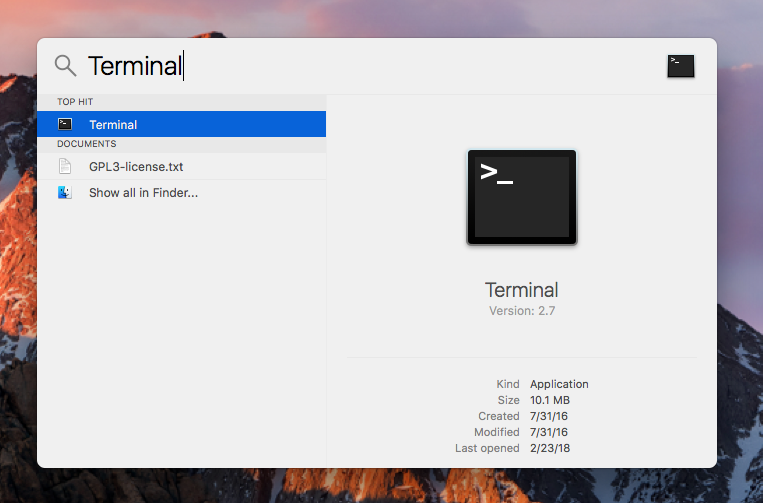
Spotlight com a busca do Terminal.¶
Você necessitará de algumas bibliotecas para os programas funcionarem e para isso precisará abrir o terminal. Use o CMD + Espaço e digite Terminal, antes de completar a palavra já aparecerá o ícone correspondente (Fig.1).
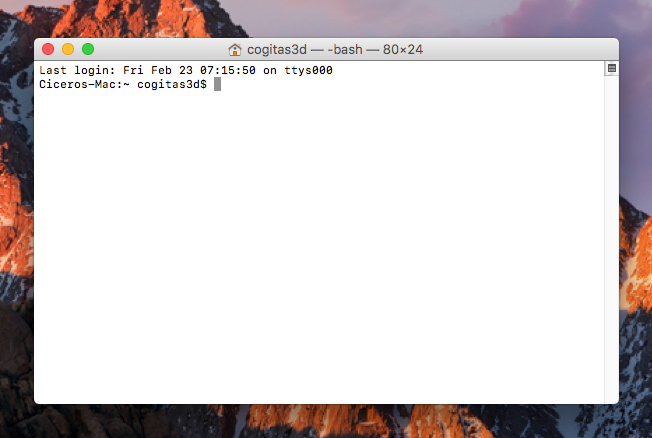
Terminal aberto no Mac OS X.¶
Uma vez que o Terminal esteja aberto podemos partir para os demais comandos (Fig. 2). Separamos ele para que fique mais fácil identificar algum eventual problema no decorrer do processo.
Aviso
Você precisará informar a senha de usuário em algum momento!
Prepara a instalação apagando arquivos indesejados:
rm -Rfv $HOME/Programs/OrtogOnBlender && \
rm -Rfv $HOME/Programs/.DS_Store && \
rm -Rfv $HOME/Downloads/OrtogOnBlender* && \
rm -Rfv $HOME/Downloads/Blender* && \
rm -Rfv $HOME/Library/Application\ Support/Blender && \
rm -Rfv $HOME/Library/Application\ Support/.DS_Store && \
mkdir $HOME/Programs
Baixar todas as bibliotecas necessárias:
/bin/bash -c "$(curl -fsSL https://raw.githubusercontent.com/Homebrew/install/HEAD/install.sh)" && \
brew install vtk gmp opencv ceres-solver cgal wget exiftool gdcm imagemagick dcmtk cmake dlib
O passo acima demorará um tempo considerável, aguarde até que o mesmo seja finalizado.
Instala as bibliotecas de segmentação da face (não essencial!):
python3 -m ensurepip && \
python3 -m pip install opencv-python && \
python3 -m pip install dlib && \
python3 -m pip install imutils
Aviso
Se a instalação demorar mais do que 15 minutos, feche o terminal, abra-o novamente e continue a partir do próximo bloco de comandos.
Baixar os programas e arquivos de configuração:
cd $HOME/Downloads && \
wget http://www.ciceromoraes.com.br/downloads/OrtogOnBlender/MacOSX/Blender.zip && \
wget http://www.ciceromoraes.com.br/downloads/OrtogOnBlender/MacOSX/OrtogOnBlender.zip
Instalação do OrtogOnBlender e dos arquivos de configuração:
cd $HOME/Downloads && rm -Rfv .DS_Store && \
rm -Rfv __MACOSX && rm -Rfv OrtogOnBlender && \
unzip $HOME/Downloads/OrtogOnBlender.zip && \
mv $HOME/Downloads/OrtogOnBlender $HOME/Programs/OrtogOnBlender && \
cd $HOME/Downloads && rm -Rfv .DS_Store && \
rm -Rfv __MACOSX && rm -Rfv Blender && \
unzip $HOME/Downloads/Blender.zip && \
mv Blender $HOME/Library/Application\ Support/
Se tudo correr bem basta abrir o Blender:
$HOME/Programs/OrtogOnBlender/Blender280/blender.app/Contents/MacOS/blender
Para abrir o Blender 2.91:
$HOME/Programs/OrtogOnBlender/Blender291/blender.app/Contents/MacOS/blender
Se você desejar criar um atalho que já abra o Blender acompanhado do Terminal, siga este tutorial: https://www.youtube.com/embed/BrVF7tmJl1I
Como Atualizar Todo o Sistema¶
Caso seja necessário atualizar um sistema já instalado, siga com os seguintes comandos.
Aviso
Essa seção serve apenas para quem já havia instalado o OrtogOnBlender no Mac OS X e deseja atualizá-lo!
Apague todos os arquivos instalados anteriormente:
rm -Rfv $HOME/Programs/OrtogOnBlender && \
rm -Rfv $HOME/Programs/.DS_Store && \
rm -Rfv $HOME/Downloads/OrtogOnBlender* && \
rm -Rfv $HOME/Downloads/Blender* && \
rm -Rfv $HOME/Library/Application\ Support/Blender && \
rm -Rfv $HOME/Library/Application\ Support/.DS_Store
Atualize o Homebrew:
brew update && brew upgrade
Importante
Aguarde até o Homebrew finalizar a atualização, o que pode demorar um pouco!
Baixar os programas e arquivos de configuração:
cd $HOME/Downloads && \
wget http://www.ciceromoraes.com.br/downloads/OrtogOnBlender/MacOSX/Blender.zip && \
wget http://www.ciceromoraes.com.br/downloads/OrtogOnBlender/MacOSX/OrtogOnBlender.zip
Instalação do OrtogOnBlender e dos arquivos de configuração:
cd $HOME/Downloads && rm -Rfv .DS_Store && \
rm -Rfv __MACOSX && rm -Rfv OrtogOnBlender && \
unzip $HOME/Downloads/OrtogOnBlender.zip && \
mv $HOME/Downloads/OrtogOnBlender $HOME/Programs/OrtogOnBlender && \
cd $HOME/Downloads && rm -Rfv .DS_Store && \
rm -Rfv __MACOSX && rm -Rfv Blender && \
unzip $HOME/Downloads/Blender.zip && \
mv Blender $HOME/Library/Application\ Support/
Para abrir o Blender 2.91:
$HOME/Programs/OrtogOnBlender/Blender291/blender.app/Contents/MacOS/blender
Como Atualizar o Add-on Manualmente em Caso de Erro¶
O atualizador do OrtogOnBlender costuma funcionar muito bem na maioria das vezes, mas eventualmente pode apresentar problemas, principalmente por conta de uma conexão defeituosa na internet ou mesmo por erro de escrita no Mac OS X. Em face disso, uma solução fácil é instalar o add-on por terminal de comando.
Abra o terminal, copie e cole os seguintes comandos:
cd $HOME/Downloads && rm -Rfv OrtogOnBlender-master* && \
if [ -f "OrtogOnBlender-master.zip" ]; then echo "tem arquivo" && rm OrtogOnBlender-master.zi*; fi && \
wget http://www.ciceromoraes.com.br/downloads/OrtogOnBlender/addon/280/OrtogOnBlender-master.zip && \
rm -Rfv $HOME/Library/Application\ Support/Blender/2.80/scripts/addons/OrtogOnBlender-master && \
unzip OrtogOnBlender-master.zip && \
mv OrtogOnBlender-master $HOME/Library/Application\ Support/Blender/2.80/scripts/addons/
Agora basta abrir o OrtogOnBlender.
Para abrir o Blender 2.91:
$HOME/Programs/OrtogOnBlender/Blender291/blender.app/Contents/MacOS/blender
Se tudo der certo o add-on estará atualizado.